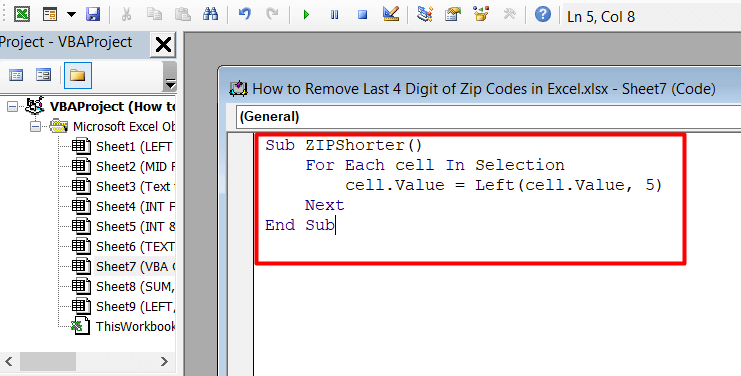Jedwali la yaliyomo
Nambari za posta ni muhimu kwa kuwasilisha vifurushi kupitia huduma za posta ili kufikia mahali pazuri. Misimbo ya eneo ina tarakimu 9, kati ya hizo tarakimu 5 za kwanza zinatosha kwa matumizi mengi. Kwa hivyo, katika makala haya nitakuonyesha njia 10 za kipekee za kuondoa tarakimu 4 za mwisho za Zip code katika Excel na kupata misimbo yenye tarakimu 5.
Pakua Kitabu cha Mazoezi
Unaweza kupakua kitabu cha mazoezi ambacho tumetumia kuandaa makala haya.
Ondoa Nambari 4 za Mwisho za Misimbo ya Eneo katika Excel.xlsm
10 Njia Zinazofaa za Kuondoa Nambari 4 za Mwisho za Msimbo wa Eneo katika Excel
Katika makala haya, tutajifunza njia 10 zinazofaa za kuondoa tarakimu 4 za mwisho za Msimbo wa Eneo katika Excel . Kwa madhumuni haya, tutatumia mkusanyiko wa data ufuatao.
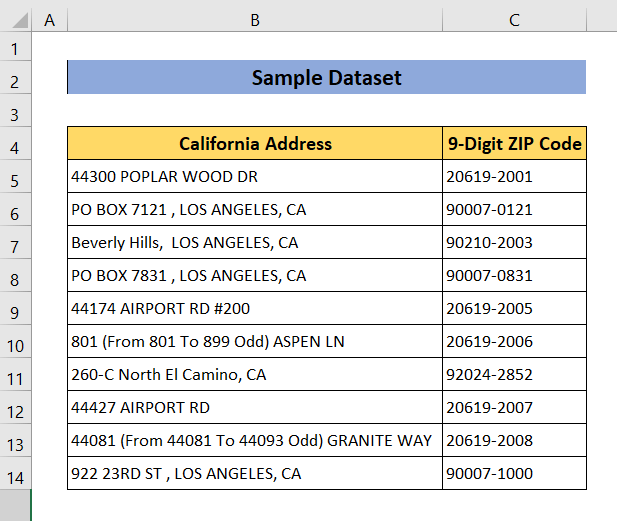
1. Tekeleza Kitendaji cha KUSHOTO ili Kuondoa Nambari 4 za Mwisho za Msimbo wa Eneo
Hii ndiyo ya haraka zaidi na njia rahisi zaidi ya kuondoa tarakimu 4 za mwisho za misimbo ya eneo na kupata misimbo yenye tarakimu 5. Fuata hatua hizi ili kujifunza!
Hatua:
- Kwanza kabisa, bofya kisanduku tupu ( D5 ) kando ya safu wima. iliyo na misimbo ya eneo.
- Kisha tumia fomula ifuatayo. C5 inarejelea kisanduku chenye msimbo wa posta wenye tarakimu 9. “ 5 ” inarejelea nambari ya tarakimu tunazotaka kuweka kutoka upande wa kushoto.
=LEFT(C5,5)
- KUSHOTO Chaguo la kukokotoa hurejesha herufi au vibambo vya kwanza katika mfuatano wa maandishi, kulingana na nambari.ya wahusika unaobainisha. Hapa, kitendakazi cha KUSHOTO kitarudisha tarakimu 5 za kwanza kutoka kwa kisanduku C5 .
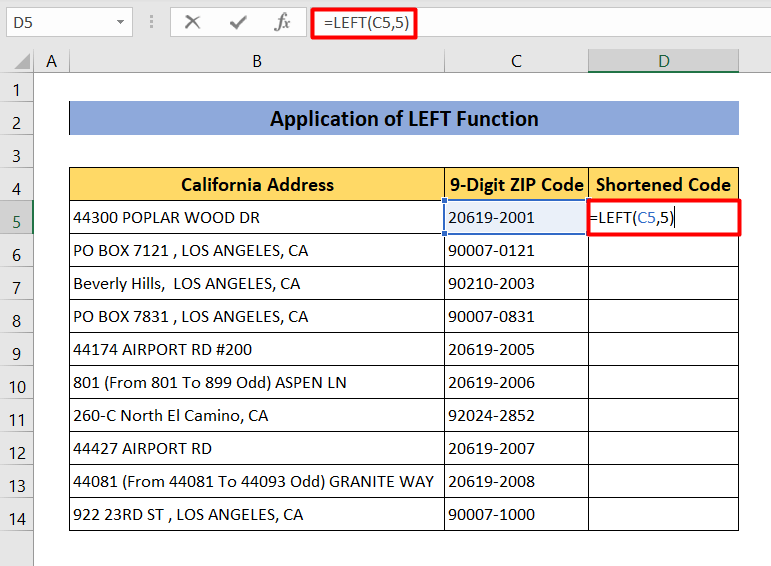
- Sasa bonyeza Ingiza. Itaondoa tarakimu 4 za mwisho za msimbo wa eneo.
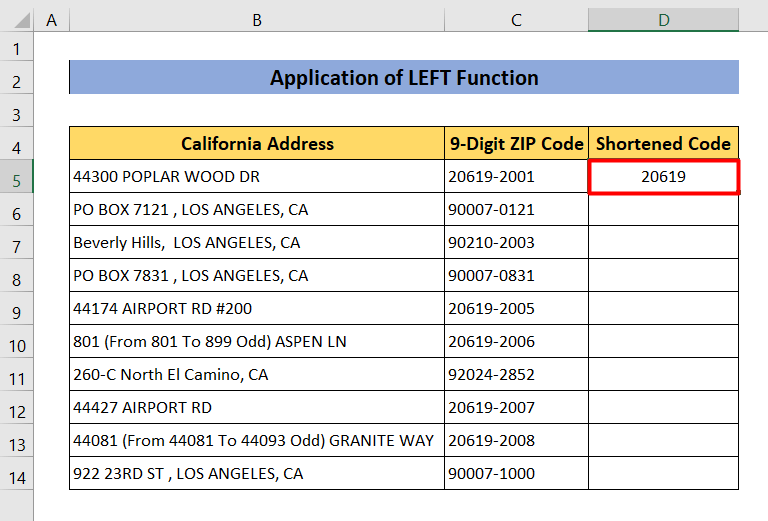
- Ili kupata matokeo ya misimbo yote ya eneo, shikilia kwenye kitufe cha kushoto cha kipanya kwenye kona ya chini kulia ya D5 kisanduku na iburute chini hadi kwenye seli D14 .
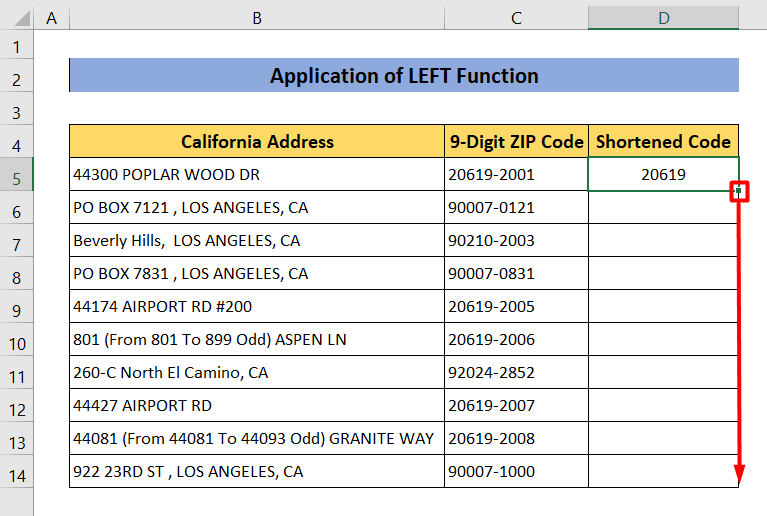
- Hivyo utapata matokeo yanayohitajika kwa Misimbo yote ya Eneo.
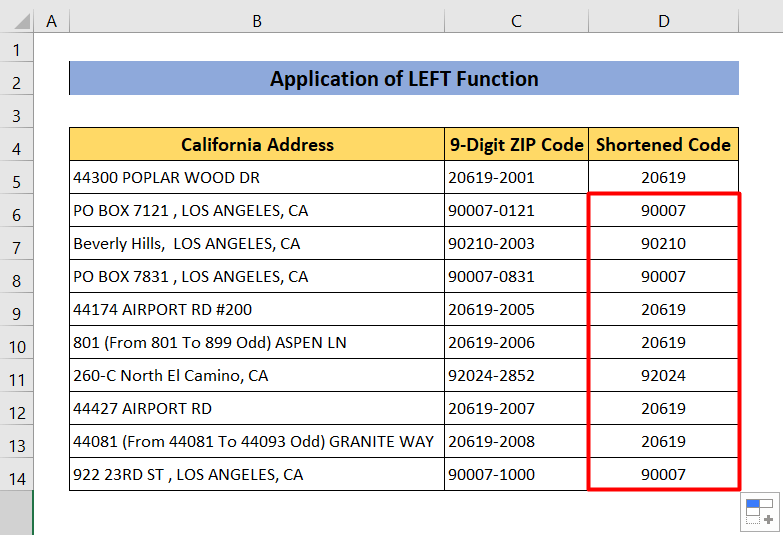
Soma Zaidi: Jinsi ya Kuumbiza Msimbo wa Eneo hadi tarakimu 5 katika Excel (Njia 5 Rahisi)
2. Ingiza Utendakazi wa MID ili Kukata Nambari 4 za Mwisho ya Msimbo wa Eneo
Katika njia hii, tutatumia MID kazi kupata matokeo tunayotaka. Kitendaji cha MID hukusaidia kuweka sehemu maalum ya maandishi au nambari na kuondoa zingine.
Hatua:
- Kwanza, andika fomula ifuatayo katika D5 kisanduku.
=MID(C5, 1, 5)
- Hapa, C5 inarejelea kisanduku kilicho na msimbo wa eneo. Tunataka kuweka tarakimu 5 za kwanza kutoka kwa msimbo. Ndiyo maana tulitumia “ 1 ” kama nambari ya kuanzia na “ 5 ” kama idadi ya herufi tunazotaka kuweka kwenye matokeo.
- MID chaguo za kukokotoa hurejesha idadi maalum ya vibambo kutoka kwa maandishi au nambari. Hapa, kitendakazi cha MID kitarudisha tarakimu kutoka ya kwanza hadi yatano.
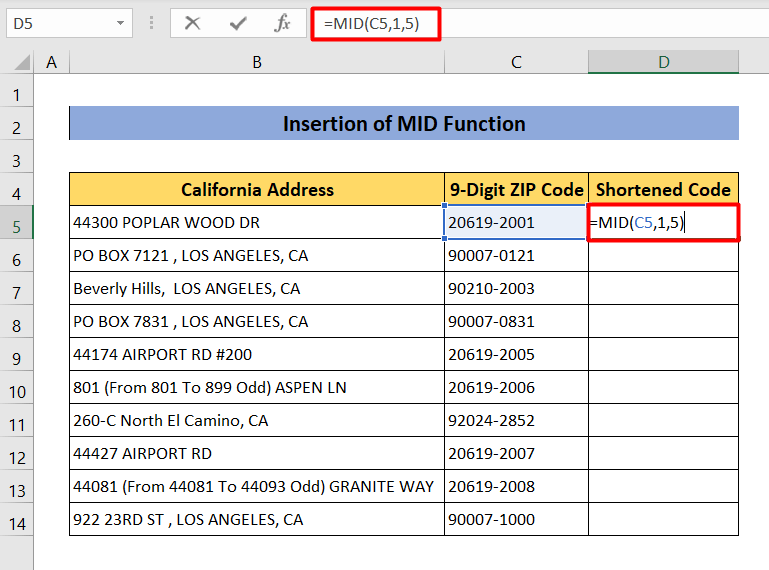
- Gonga Ingiza . Seli D5 itakuonyesha tarakimu 5 za kwanza za msimbo wa eneo.
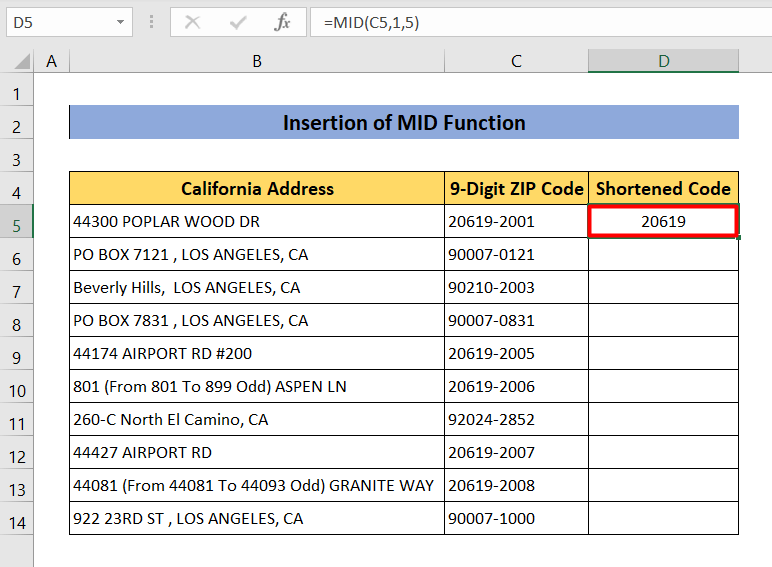
- Ili kutumia fomula kwa data yote, bofya mara mbili kwenye kona ya chini kulia ya D5 Itaondoa tarakimu 4 za mwisho za misimbo yote ya Zip.
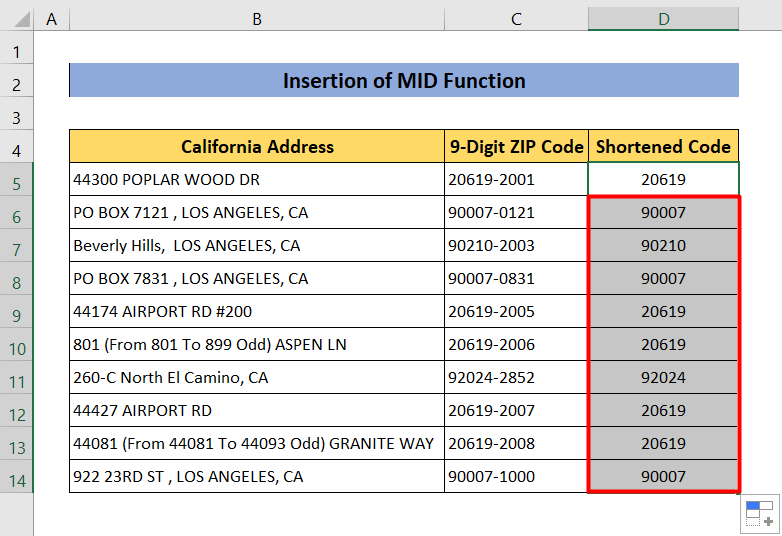
Soma Zaidi: Jinsi ya Kuunda Msimbo wa Eneo kwa Mfumo wa Excel (Njia 6 Rahisi)
3. Tumia Kipengele cha Maandishi hadi Safu
Sasa tutajifunza jinsi ya kutumia zana ya Text to Columns . Tutatenganisha data 5 za kwanza kutoka kwa zingine kwa kutumia zana hii. Unaweza kutumia njia hii tu ikiwa kuna kistari (-) baada ya tarakimu ya tano.
Hatua:
- Kwanza, chagua safu iliyo na Misimbo yote ya Eneo.
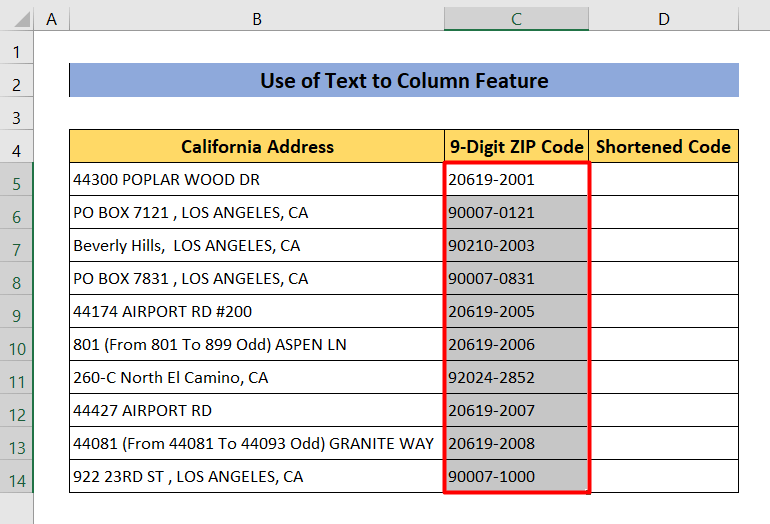
- Ifuatayo, nenda kwenye Data.
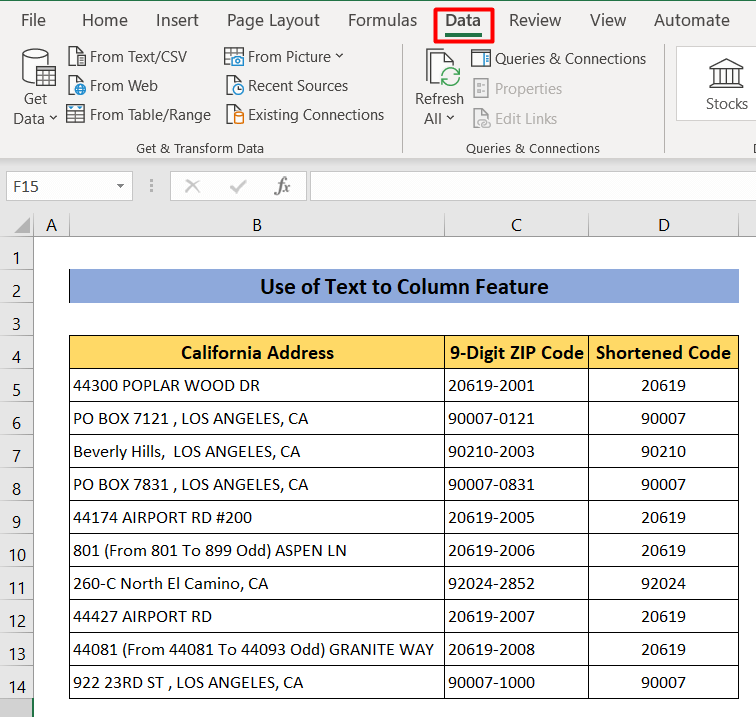
- Sasa bofya Nakala kwa Safu Dirisha ibukizi litafunguka.
- Chagua Iliyotengwa na ubofye kwenye Inayofuata .
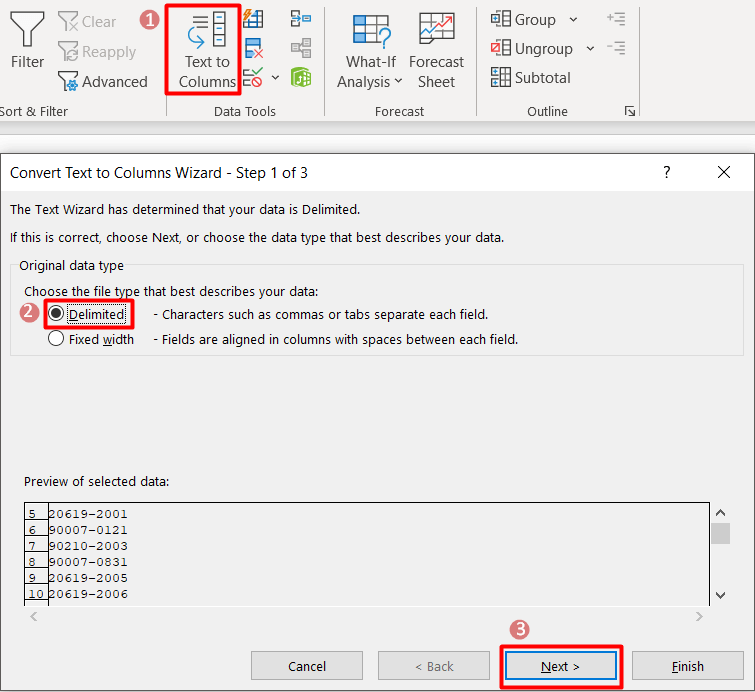
- Kisha andika “ – ” kwenye Nyingine kisanduku ili kutenganisha tarakimu.
- Baada ya hapo, bofya Inayofuata .
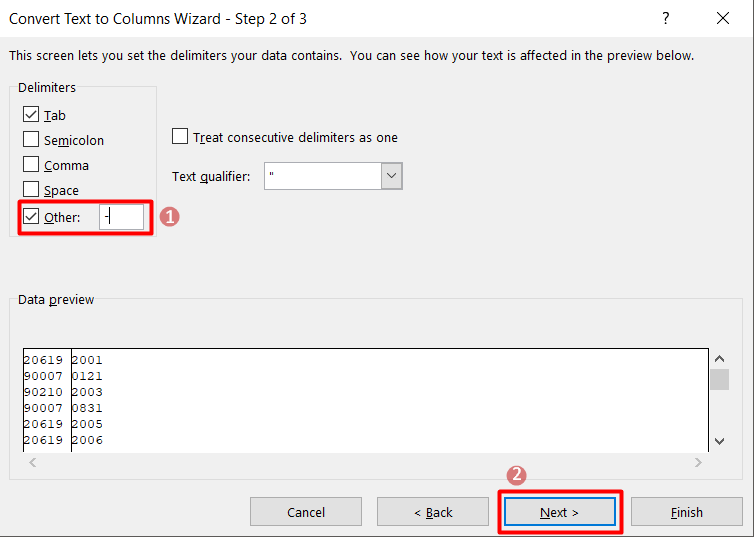
- Ifuatayo, wewe itabidi uandike Lengwa ambapo unataka kuweka matokeo au unaweza kubofya tu kishale kidogo na uchague kisanduku unachotaka.
- Bonyeza Maliza ili kukamilisha utaratibu.
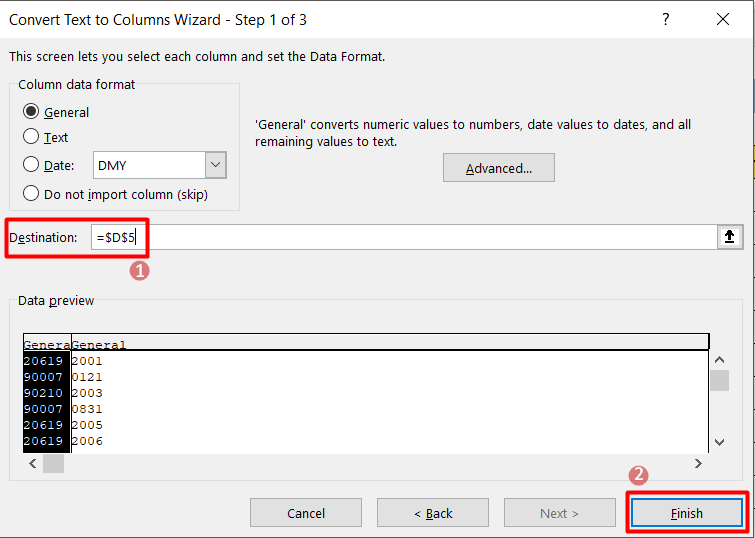
- Sasa unaweza kuona kwamba Misimbo yote yenye tarakimu 5 imeonyeshwa kwenye Lengwa safu.
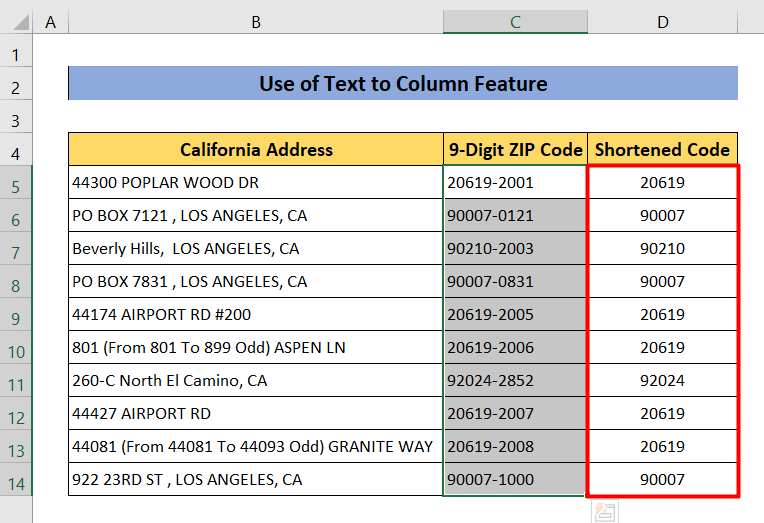
Soma Zaidi: Jinsi ya Kuumbiza Misimbo ya Eneo katika Excel (Njia 2 Rahisi )
4. Tekeleza Utendakazi wa INT ili Kuondoa Nambari 4 za Mwisho za Msimbo wa Eneo katika Excel
INT chaguo za kukokotoa huweka sehemu kamili ya thamani. Tutatumia chaguo hili la kukokotoa ili kuondoa tarakimu 4 za mwisho za misimbo ya eneo. Njia hii itafanya kazi tu ikiwa hakuna hyphen ( – ) kati ya nambari.
Hatua:
- Kwa kuanzia, bofya kisanduku tupu D5 na uandike fomula ifuatayo.
=INT(C5/10000) 11>
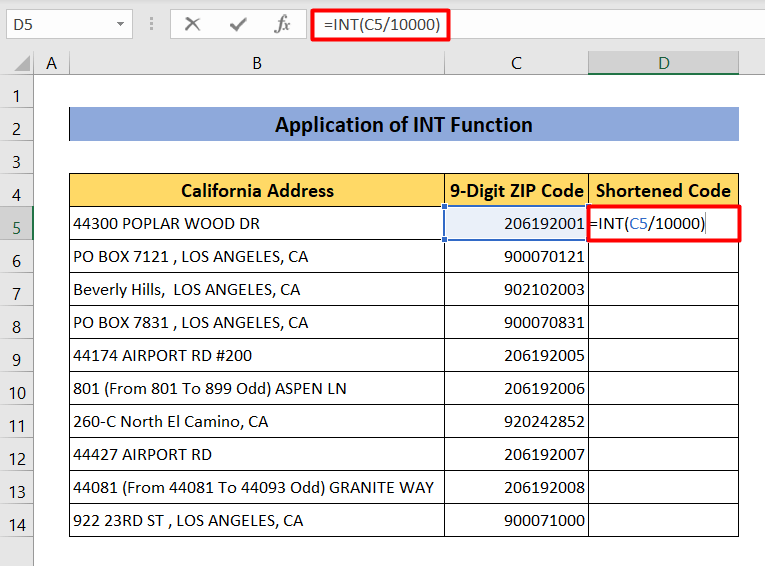
- Bonyeza Ingiza na uta pata matokeo unayotaka.
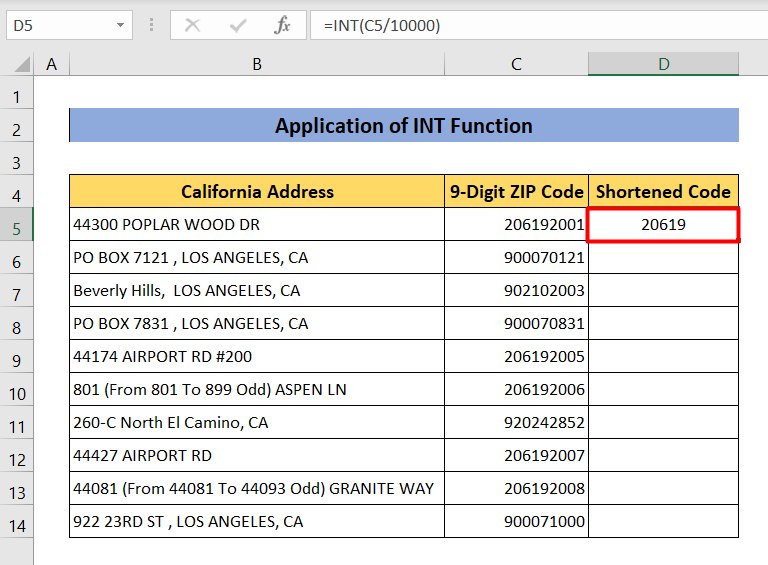
- Ili kunakili fomula kwenye visanduku vyote, bofya mara mbili katika kona ya chini kulia. ya seli D5 .
- Itakuletea matokeo unayotaka ya misimbo yote ya eneo.
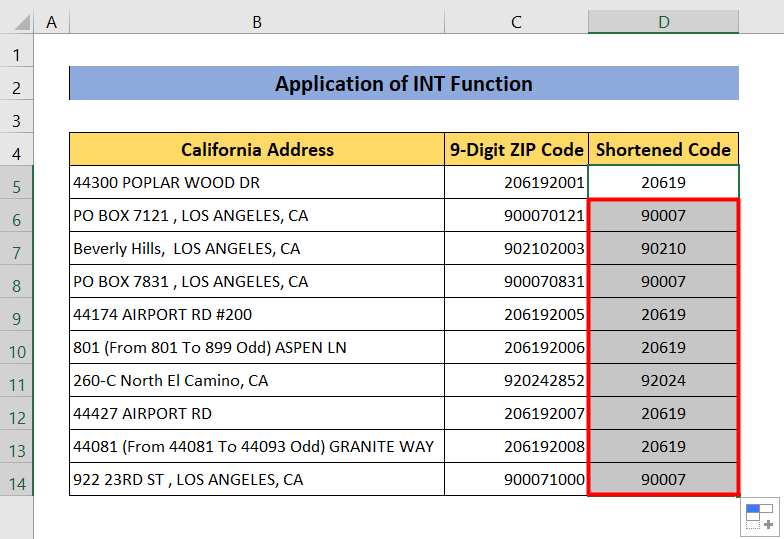
Soma Zaidi: Jinsi ya Kuunganisha Misimbo ya ZIP katika Excel (Njia 3 Rahisi)
5. Changanya Kazi za INT na SUBSTITUTE
Sasa tutatumia zaidi ya moja formula na kuzichanganya pamoja ili kupata matokeo. Kwanza, tutatumia INT na SUBSTITUTE vipengele.
Hatua:
- Kwanza, tunahitaji kubadilisha “ – ” na” . ”. Ili kufanya hivyo, bofya D5 kisanduku na uandike fomula iliyo hapa chini.
=SUBSTITUTE(C5, “-”, ”.”)
- Kisha fomula ifuatayo itarejesha thamani kamili ambayo ndiyo msimbo wetu wa posta wa tarakimu 5 tunaotaka.
=INT(D5)
- Hata hivyo, tunaweza kupata matokeo moja kwa moja kwa kuchanganya fomula hizi.
=INT(SUBSTITUTE(C5, “-”, ”.”) 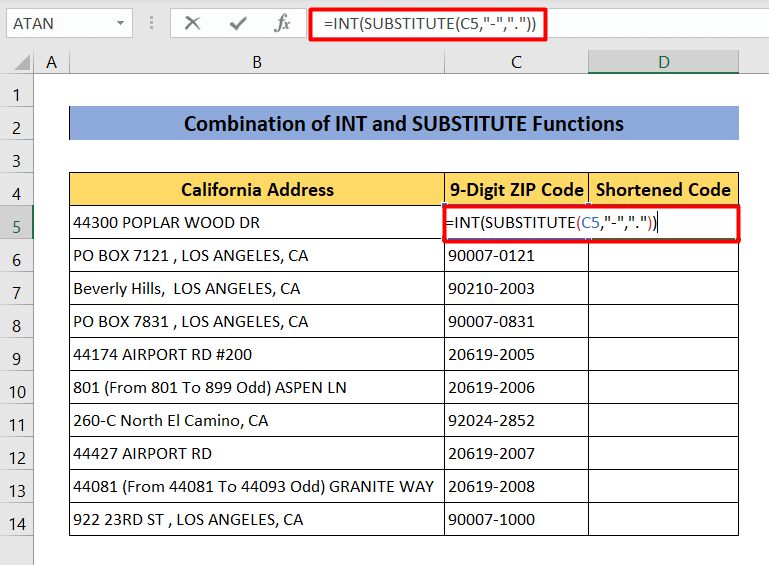
- Gonga Ingiza na bofya mara mbili kwenye kona ya chini kulia ya kisanduku D5 ili kuondoa tarakimu 4 za mwisho kwa misimbo yote ya Zip.
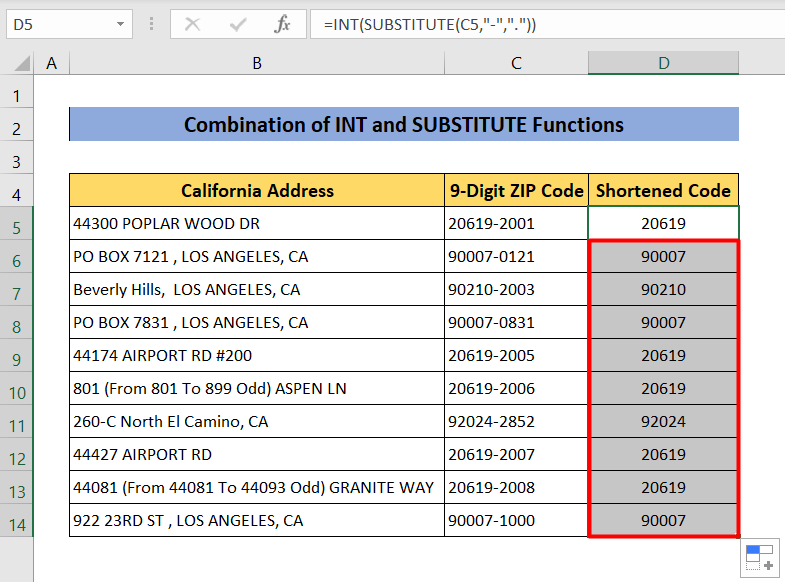
Visomo Sawa
- Jinsi ya Kujaza Misimbo ya Eneo Kiotomatiki katika Excel (Njia 3 Rahisi) 13>
- Geuza Msimbo wa Eneo kuwa Jimbo na VLOOKUP katika Excel
- Jinsi ya Kuweka Data ya Excel kwa Msimbo wa Eneo (2 Mbinu Rahisi)
6. Unganisha Utendaji wa MAANDIKO na KUSHOTO
Katika mbinu hii, tutaunganisha vitendaji vya TEXT na LEFT ili kupata misimbo ya posta yenye tarakimu 5.
Hatua:
- Chagua kisanduku cha D5 na uandike fomula ifuatayo.
=LEFT(TEXT(C5,"00000"),5) 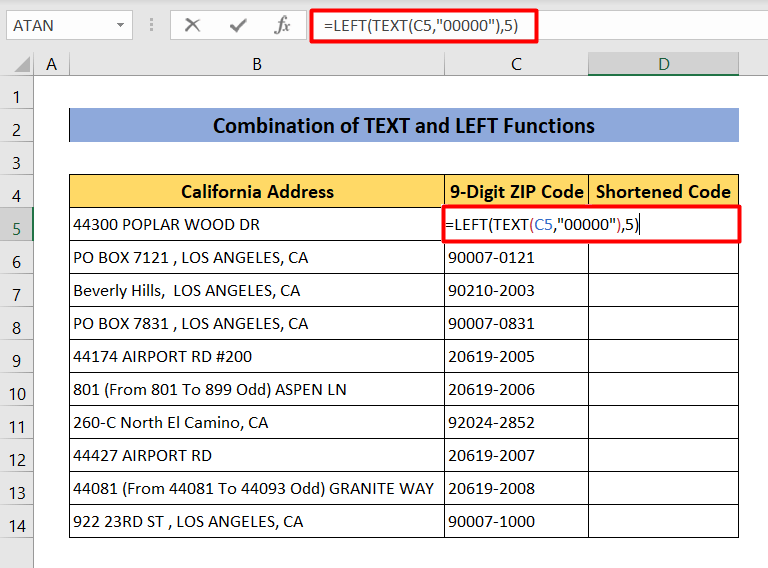
- P ress Enter na bofya mara mbili kwenye kona ya chini kulia ya kisanduku D5 ili kupata Misimbo ya posta yenye tarakimu 5.
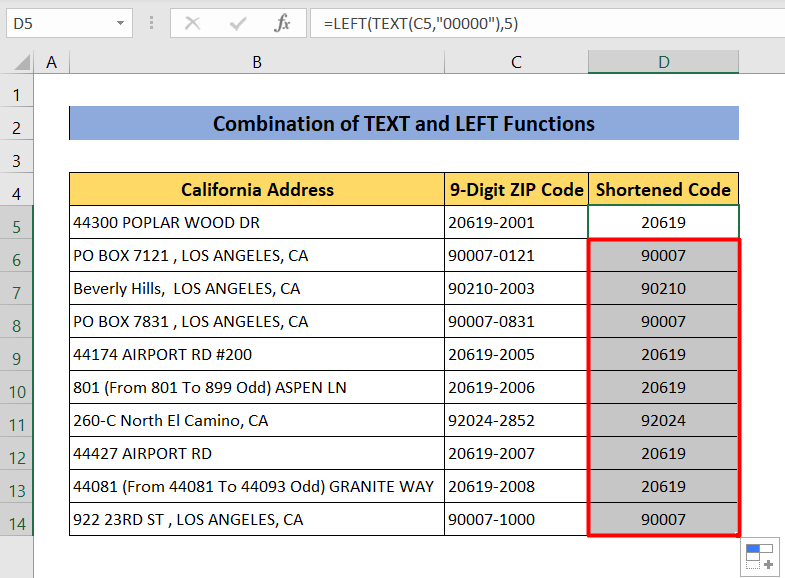
7. Tekeleza Msimbo wa VBA ili Kuondoa Nambari 4 za Mwisho za Msimbo wa Eneo katika Excel
Ikiwa ungependa kuondoa tarakimu 4 za mwisho za misimbo ya posta katika Excel bila kutumia fomula,unaweza tu kutekeleza msimbo wa VBA.
Hatua:
- Kwanza kabisa, chagua safu iliyo na misimbo ya eneo.
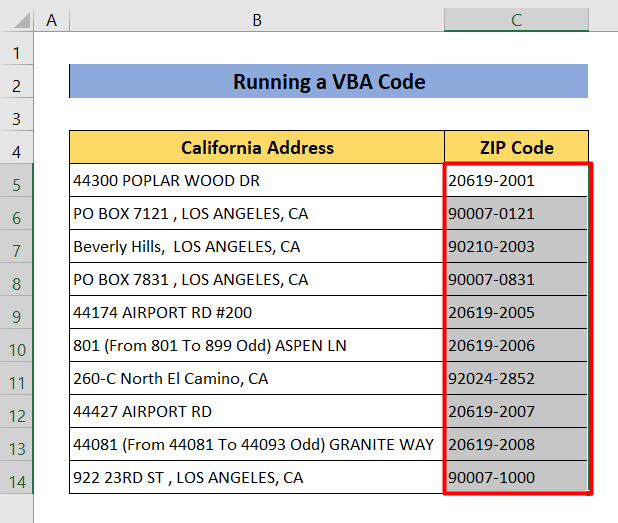
- Bofya kulia kwenye Laha (tuliitaja Laha Msimbo wa VBA) kutoka chini ya dirisha.
- Kisha chagua Angalia Msimbo . Dirisha jipya litatokea.
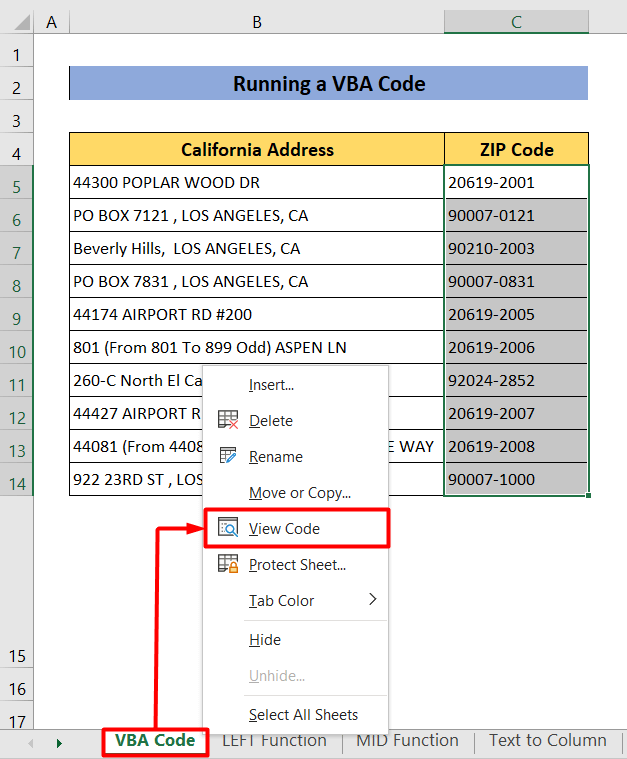
- Nakili msimbo ufuatao kwenye dirisha.
2493
- Ili kuendesha. msimbo, bonyeza alt+f8 na ubofye Endesha kwenye kisanduku ibukizi.
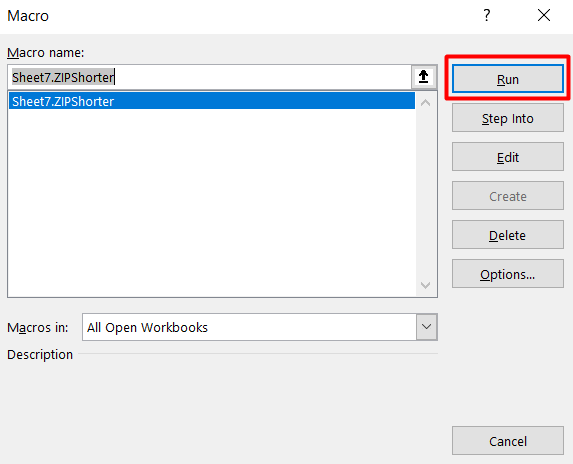
- Baada ya kukimbia kukamilika, utapata matokeo.
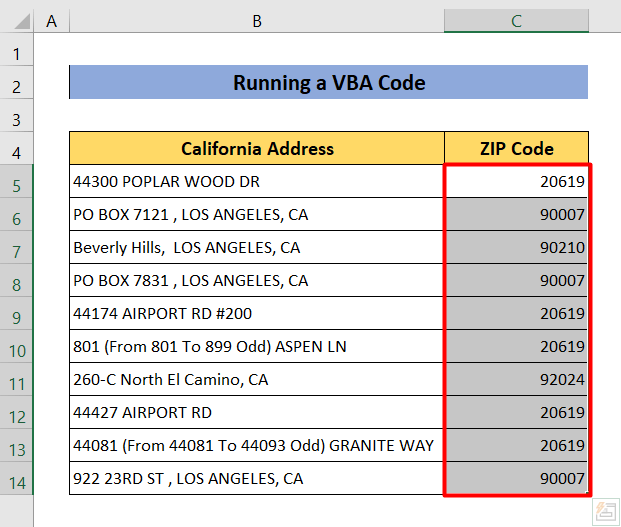
8. Unganisha SUM, LEN, na SUBSTITUTE Kazi
Sasa tutafanya changanya vitendaji vitatu kwa madhumuni sawa na yaliyo hapo juu. Tutatumia vitendaji vya SUM , LEN, na SUBSTITUTE katika mbinu hii.
Hatua:
11> =IF(SUM(LEN(C5)-LEN(SUBSTITUTE(C5,{1,2,3,4,5,6,7,8,9,0},)))>5,LEFT(C5,LEN(C5)-5),C5) 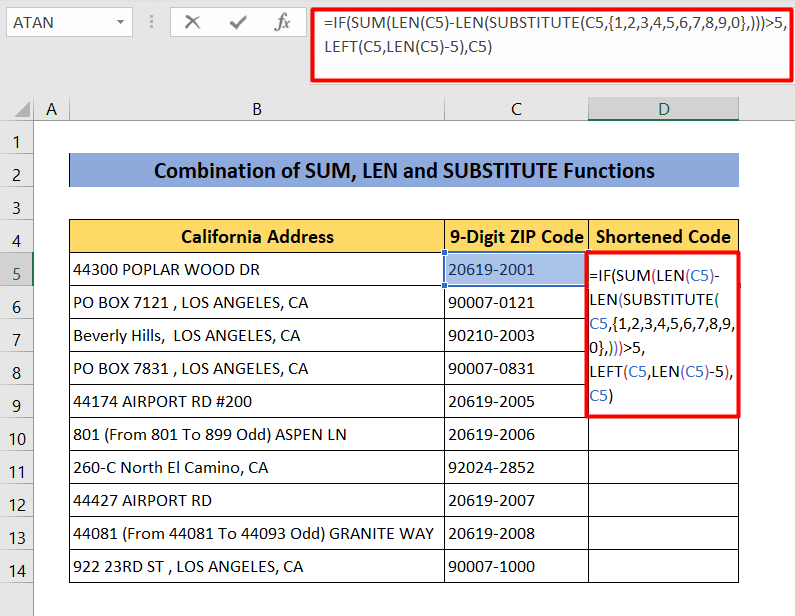
Uchanganuzi wa Mfumo
- SUM(LEN(C5)-LEN(SUBSTITUTE(C5,{1,2,3,4) ,5,6,7,8,9,0},)))>5 itahesabu idadi ya tarakimu katika kisanduku C5 . Ikiwa jumla ya nambari ni zaidi ya 5, itaendelea kwa operesheni inayofuata.
- KUSHOTO(C5,LEN(C5)-5) hutumika kukata tarakimu 4 za mwisho za msimbo wa zip kutoka kisanduku cha kumbukumbu C5 .
- Sasa ikiwa nambari katika kisanduku C5 si zaidi ya tarakimu 5, fomula ya mwisho itarejesha C5 thamani.
- Gonga Ingiza na bofya mara mbili kwenye kona ya chini kulia ya seli D5 ili kupata unachotaka pato.
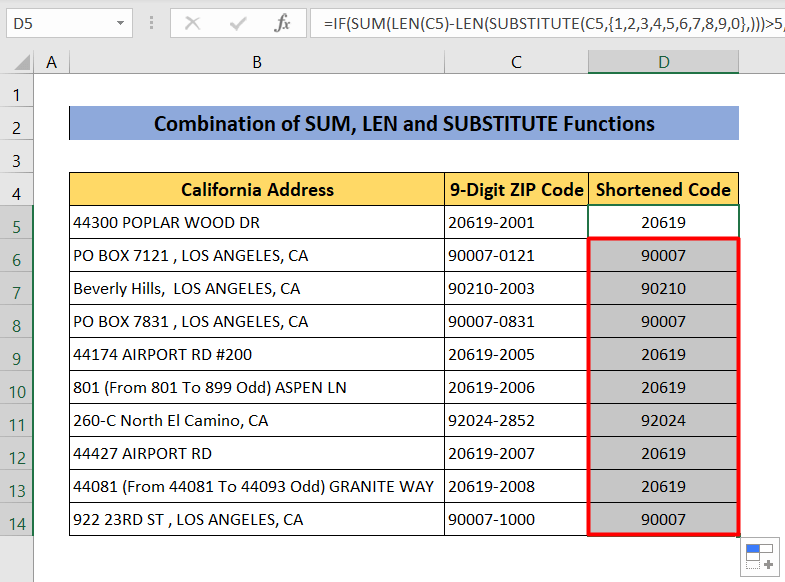
9. Unganisha KUSHOTO, MIN, na TAFUTA Kazi za Kuondoa Nambari 4 za Mwisho za Msimbo wa Eneo katika Excel
Kwa njia hii, tutaunganisha vitendaji 3 ( KUSHOTO , MIN na TAFUTA ) ili kuondoa tarakimu 4 za mwisho za misimbo ya eneo.
Hatua:
- Bofya-kushoto kwenye kisanduku cha D5 na uandike fomula uliyopewa hapa chini.
=LEFT(C5,MIN(FIND({0,1,2,3,4,5,6,7,8,9},C5&"0123456789"))+4) 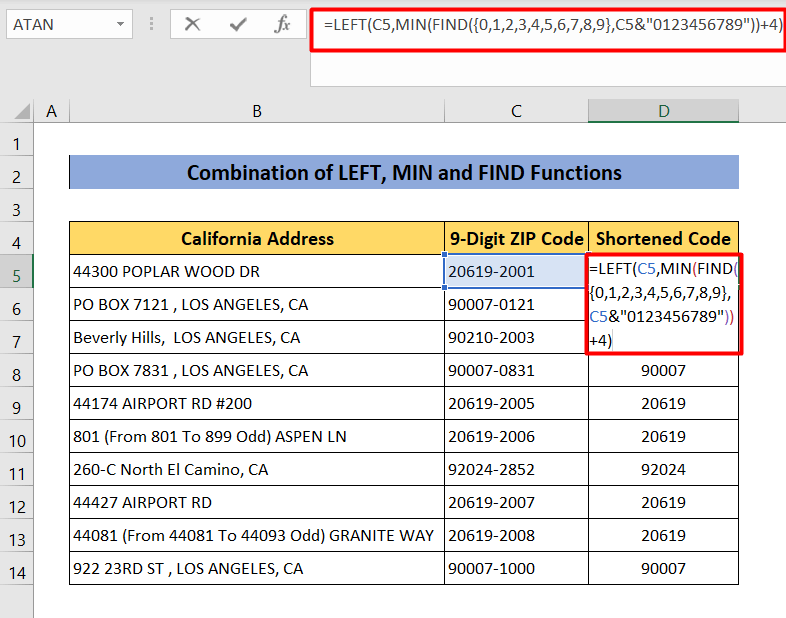
Uchanganuzi wa Mfumo
- Kazi ya TAFUTA itatoa nafasi ya kuanzia ya mfuatano ndani ya mfuatano. Kwa hivyo hoja yake ya find_text ni {0,1,2,3,4,5,6,7,8,9}, na itapata mfuatano ndani ya C5 nambari za seli.
- Kitendaji cha MIN kisha hurejesha nambari ndogo kabisa zilizotolewa kutoka kwa chaguo za kukokotoa za FIND (TAFUTA({0,1,2,3,4,5,6,7,8,9) },C5&”0123456789″)
- Kitendaji cha KUSHOTO sasa kitatupa idadi iliyobainishwa ya vibambo kuanzia mwanzo wa mfuatano. Katika hali hii, nambari ni tarakimu 4 za mwisho.
- Bonyeza Ingiza kwenye kibodi na kisanduku D5 itaonyesha matokeo.
- Ili kupata matokeo ya misimbo yote, bofya mara mbili kisanduku cha D5 kilicho kwenye kona ya chini kulia na utapata matokeo unayotaka.
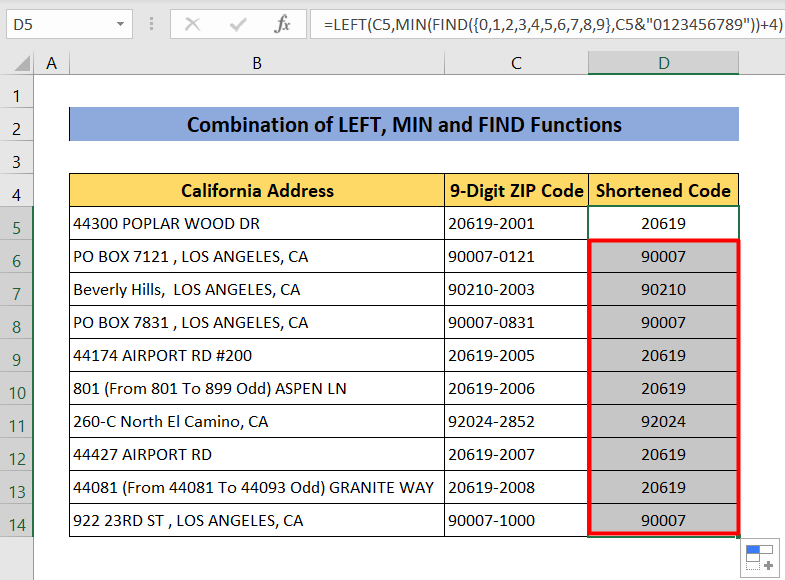
10. Changanya ISNUMBER, KULIA, KUSHOTO, na Kazi za LEN
Wakati huu tutafanyachanganya Vitendaji vya ISNUMBER, KULIA, KUSHOTO na LEN pamoja ili kutenganisha tarakimu 5 za kwanza kutoka kwa Misimbo ya Zip yenye tarakimu 9.
Hatua:
- Mwanzoni , tumia kipanya chako kuchagua kisanduku tupu
- Sasa andika fomula iliyo hapa chini.
=IF(ISNUMBER(RIGHT(C5,8)*1),LEFT(C5,LEN(C5)-4),C5) 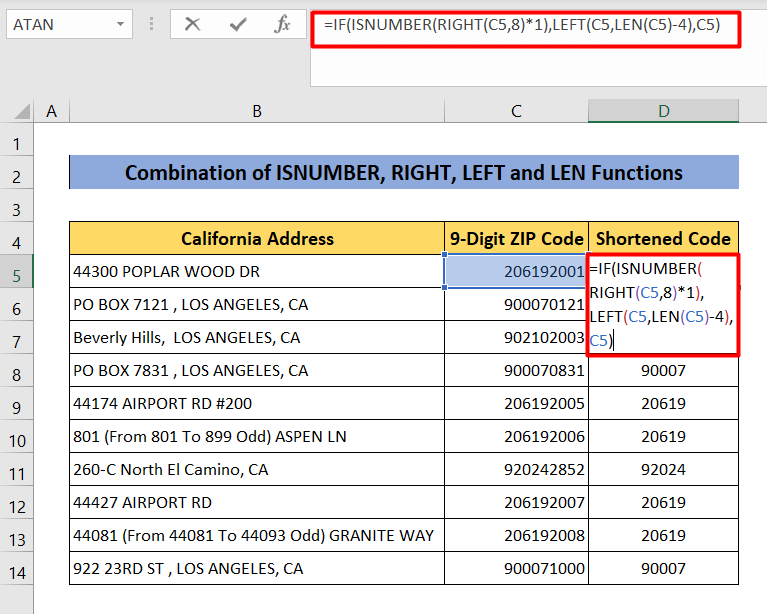
Uchanganuzi wa Mfumo
- Kazi SAHIHI hapa itakupa idadi mahususi ya vibambo kutoka mwisho wa nambari kamba. Nambari yake ya seli ya marejeleo ni C5, na num_chars ni 8. Kwa hivyo fomula inakuwa, RIGHT(C5,8)*1
- Jukumu la ISNUMBER litathibitisha kama matokeo yaliyopatikana kutoka RIGHT(C5,8) ni nambari au la. Ikiwa ndivyo, itaonyesha matokeo ya fomula hii LEFT(C5,LEN(C5)-4) ambayo itapunguza tarakimu 4 za mwisho kutoka kwa msimbo wa posta. Ikiwa sivyo, fomula itarudi C5.
- Gonga Ingiza . Itaondoa tarakimu 4 za mwisho za msimbo.
- Mwishowe, Pata matokeo ya Misimbo yote ya Eneo kwa kubofya mara mbili kona ya chini kulia ya kisanduku D5 .
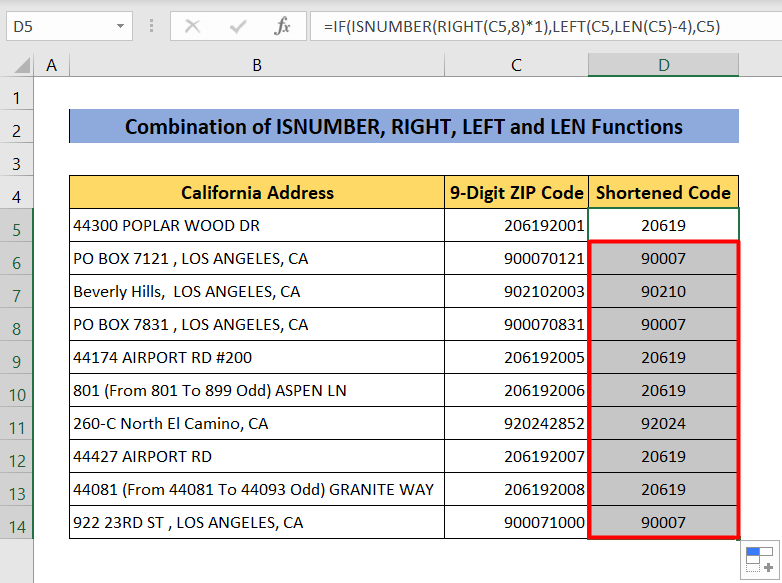
Mambo ya Kukumbuka
- Unapotumia fomula, usisahau kutoa marejeleo yanayofaa ya seli au hutafanya. pata matokeo yanayohitajika.
- Kitendaji cha INT hakitafanya kazi ikiwa kuna kistari (-) kati ya nambari.
Hotuba za Kuhitimisha
Asante kwa kusoma makala haya. Natumai unaona ni muhimu. Sasa unajua njia 10 tofauti za kuondoatarakimu 4 za mwisho za misimbo ya eneo. Tafadhali shiriki maswali yoyote uliyo nayo na utupe mapendekezo yako muhimu katika sehemu ya maoni hapa chini.